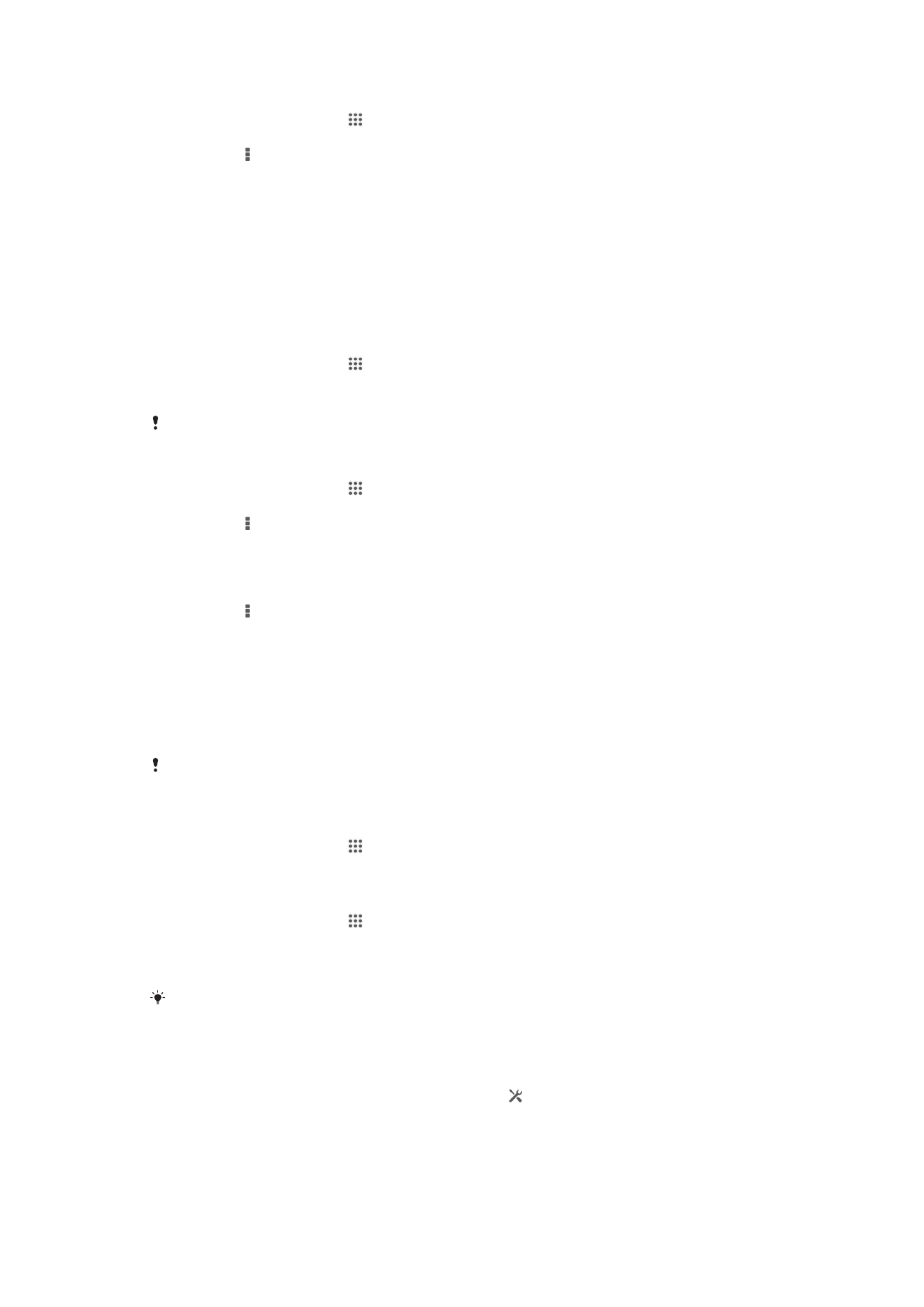
Stýra gagnanotkun
Þú getur fylgst með magni gagna sem er flutt í eða úr tækinu þínu yfir farsímagögn eða
Wi-Fi® tengingu yfir gefið tímabil. T.d. getur þú skoðað magn gagna sem er notað af
sérhverju forriti. Þú getur einnig stillt viðvörun gagnanotkunar og takmörkun til þess að
forðast aukagjald fyrir flutning gagna í gegnum farsímagagnatenginguna.
Stilling gagnanotkunarstillinga getur hjálpað þér að hafa meiri stjórn á gagnanotkun en getur
ekki komið í veg fyrir aukagjald.
Til að fá aðgang að stillingum gagnanotkunar
1
Á Heimaskjár pikkarðu á .
2
Finndu og pikkaðu á Stillingar > Gagnanotkun.
Kveikt eða slökkt á gagnaumferð
1
Á Heimaskjár pikkarðu á .
2
Finndu og pikkaðu á Stillingar > Gagnanotkun.
3
Til að kveikja eða slökkva á gagnaumferð pikkarðu á rofann við hliðina á
Farsímagagnaumferð samkvæmt því.
Þú getur einnig kveikt eða slökkt ágagnaumferðinni með því að merkja eða afmerkja við
Umferð gagnatengingar gátreitinn undir Stillingar > Meira... > Farsímakerfi.
Til að stilla viðvörun gagnanotkun
1
Gakktu úr skugga um að kveikt sé á gagnaumferð.
2
Dragðu stöðustikuna niður á við og pikkaðu svo á .
3
Finndu og pikkaðu á Gagnanotkun.
4
Til að stilla viðvörunarstigið, dregurðu viðvörunarlínuna á valið gildi. Þú færð
viðvörunartilkynningu þegar magn gagnaumferðar nálgast stiginu sem þú hefur
stillt.
32
Þetta er internetútgáfa þessarar útgáfu. © Prentið aðeins til einkanota.
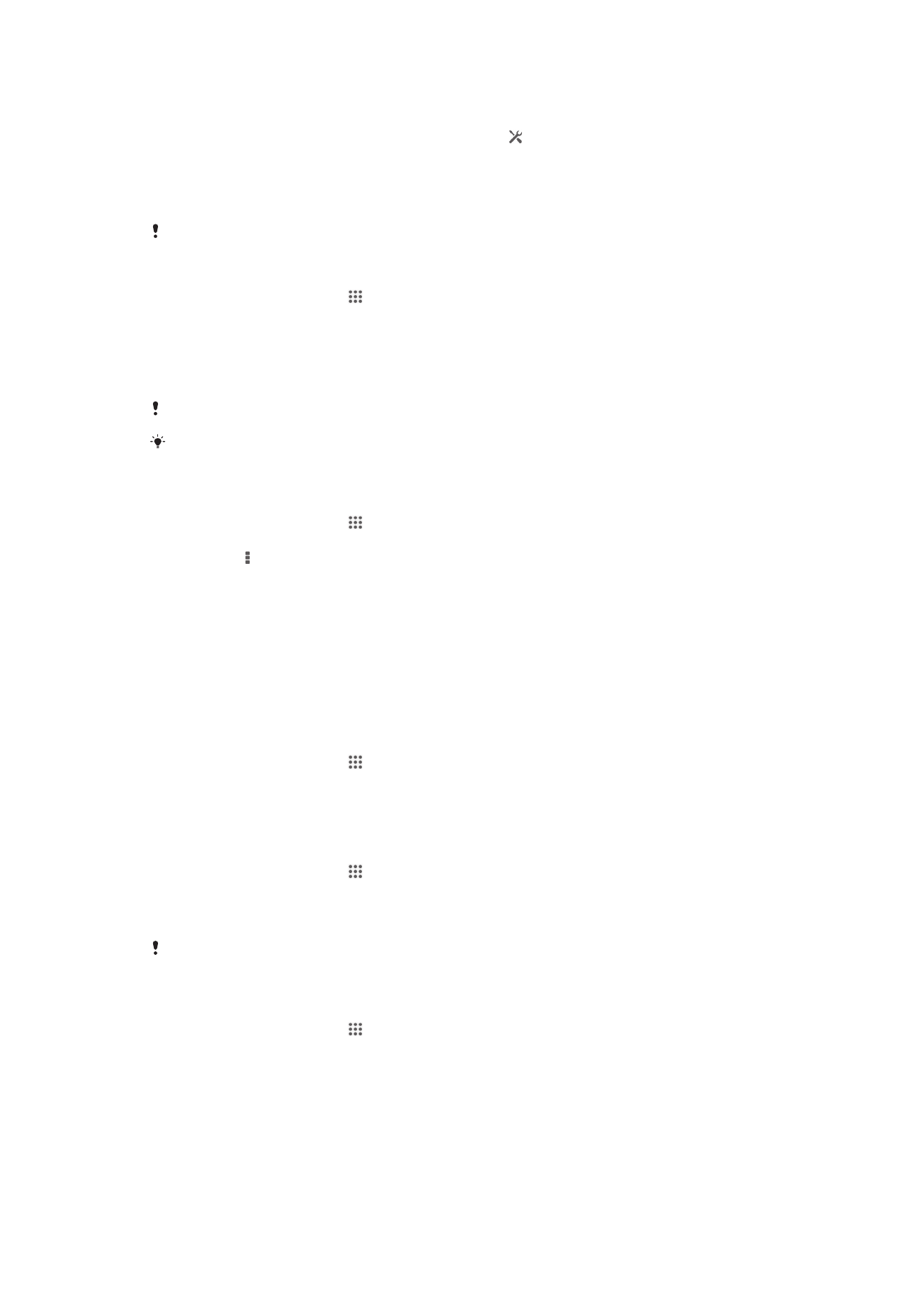
Til að stilla takmörk gagnanotkunar
1
Gakktu úr skugga um að kveikt sé á gagnaumferð.
2
Dragðu stöðustikuna niður á við og pikkaðu svo á .
3
Finndu og pikkaðu á Gagnanotkun.
4
Merktu við Velja hámark farsímagagna gátreitinn ef hann er ekki merktur,
pikkaðu síðan á Í lagi.
5
Dragðu samsvarandi línu á valið gildi til að stilla takmörk gagnanotkunar.
Þegar gagnanotkun nær stilltu takmarki, slekkur gagnaumferð í tækið sjálfkrafa á sér.
Til að stjórna gagnanotkun sérhverra forrita
1
Á Heimaskjár pikkarðu á .
2
Finndu og pikkaðu á Stillingar > Gagnanotkun.
3
Finndu og pikkaðu á viðeigandi forrit.
4
Merktu við Takmarka bakgrunnsupplýsingar gátreitinn.
5
Til að fá aðgang að sérstakari stillingum fyrir forritið pikkarðu á Skoða
forritsstillingar og gerir viðeigandi breytingar.
Ekki er víst að sérstakar stillingar fyrir forrit sé aðgengilegt.
Ef þú breytir tengdum stillingum fyrir gagnanotkun getur það haft áhrif á vinnslu viðeigandi
forrita.
Til að skoða gagnaflutning með Wi-Fi®
1
Á Heimaskjár pikkarðu á .
2
Finndu og pikkaðu á Stillingar > Gagnanotkun.
3
Pikkaðu á , merktu síðan við Sýna Wi-Fi-notkun gátreitinn ef hann er ekki
merktur.
4
Pikkaðu á Wi-Fi-flipann.